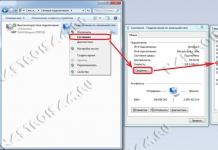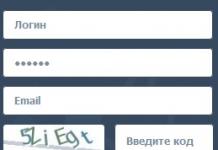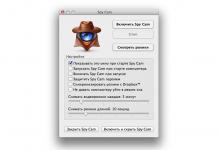Gera diena!
Ech, jei praėjusio amžiaus 90-aisiais kompiuteris buvo prabanga, tai dabar daugelis namuose turi ne vieną, o kelis kompiuterius/nešiojamuosius kompiuterius. Jei kompiuterius prijungiate prie vietinio tinklo (net jei yra tik 2 įrenginiai), galite gauti neabejotinų pranašumų:
- galimybė atidaryti failus, esančius kitame kompiuteryje, dirbti su jais ir pan. Dabar jums nebereikia bėgioti pirmyn ir atgal naudojant „flash drive“ ar diską;
- galimybė sukurti tinklo spausdintuvą (skenerį, CD/DVD įrenginį ir kt.) ir naudoti jį iš visų vietinio tinklo kompiuterių;
- galimybė žaisti internetinius žaidimus (tai atskira ir įdomiausia galimybė, apie kurią galėčiau kalbėti ilgai).
Šiame straipsnyje norėjau pažvelgti į namų vietinio tinklo kūrimo (ir jo nustatymo) klausimą, kuris bus naudingas visiems pradedantiesiems vartotojams. Paimsiu žingsnis po žingsnio analizę, pradėsiu nuo vieno kompiuterio prijungimo prie kito klausimo, tada pažvelgsiu į Windows sąranką ir kaip iš tikrųjų bendrinti (padaryti prieinamą vietiniame tinkle) aplankus, spausdintuvus ir kt. Taigi...
Kuriant vietinį namų tinklą dažniausiai naudojamos dvi parinktys:
- sujungti du kompiuterius (kompiuterį su nešiojamuoju kompiuteriu, asmeninį kompiuterį su asmeniniu kompiuteriu ir kt.) naudodami kabelį (dažnai vadinamą vytos poros);
- pirkti specialų „dėžutė“, vadinama „Wi-Fi“ maršruto parinktuvu. Kompiuteris prie maršruto parinktuvo prijungiamas tinklo kabeliu, o nešiojamieji kompiuteriai, telefonai, planšetiniai kompiuteriai ir kiti įrenginiai gauna prieigą prie interneto per Wi-Fi (šiandien populiariausias pasirinkimas).
1 variantas – 2 kompiuterių prijungimas naudojant vytos poros
Argumentai "už": paprastumas ir maža kaina (reikia 2 dalykų: tinklo plokštės ir tinklo kabelio); užtikrinant pakankamai didelį greitį, kad ne kiekvienas maršrutizatorius galėtų generuoti, mažiau radijo bangų patalpoje.
Suvart: papildomi laidai sukelia painiavą ir trukdo; iš naujo įdiegus Windows OS, tinklą reikia iš naujo sukonfigūruoti; Kad prieiga prie interneto būtų antrajame kompiuteryje (2), pirmasis kompiuteris (1) turi būti įjungtas.
Ko reikia: kiekviename kompiuteryje turi būti tinklo plokštė ir tinklo kabelis. Jei planuojate prie vietinio tinklo prijungti daugiau nei 2 kompiuterius (arba norint, kad vienas kompiuteris būtų prijungtas prie interneto ir tuo pačiu metu būtų vietiniame tinkle), viename iš kompiuterių turėtų būti 2-3 ar daugiau tinklo plokščių.
Apskritai, jei abiejuose kompiuteriuose yra tinklo plokštės, o jūs turite tinklo kabelį (taip pat vadinamą eterneto kabeliu), prijungti juos naudojant jį nėra sunku. Nemanau, kad čia reikia daug svarstyti.
Pastaba: Atkreipkite dėmesį, kad dažniausiai žalias (geltonas) šviesos diodas tinklo plokštėse pradeda šviesti, kai prie jos prijungiate laidą.

Kitas svarbus momentas!
Parduodami tinklo kabeliai yra skirtingi: ne tik spalvos ir ilgio. Faktas yra tas, kad yra laidai, skirti prijungti kompiuterį prie kompiuterio, ir yra tie, kurie naudojami kompiuteriui prijungti prie maršrutizatoriaus.
Dėl mūsų užduoties reikia kirto tinklo kabelis (arba kabelis suspaustas kryžminis metodas- čia kas ką vadina).
Kryžminiame kabelyje geltonos ir žalios poros sukeičiamos galinėse jungtyse; standartiniame (kompiuteriui prijungti prie maršrutizatoriaus) - kontaktų spalvos vienodos.

Apskritai, jei du kompiuteriai yra įjungti ir veikia, juos prijungėte kabeliu (tinklo plokščių šviesos diodai mirksėjo), tinklo piktograma šalia laikrodžio nustojo rodyti raudoną kryžių - tai reiškia, kad kompiuteris rado tinklą ir laukia, kol bus sukonfigūruotas. Tai mes padarysime antroje šio straipsnio dalyje.
2 variantas – 2-3 ar daugiau kompiuterių prijungimas naudojant maršrutizatorių
Argumentai "už": dauguma įrenginių: telefonai, planšetiniai kompiuteriai, nešiojamieji kompiuteriai ir kt. turės prieigą prie "Wi-Fi" tinklo; mažiau laidų po kojomis iš naujo įdiegus „Windows“ veiks internetas.
Minusai: maršrutizatoriaus įsigijimas (juk kai kurie modeliai toli gražu nėra pigūs); „sudėtingas“ įrenginio nustatymas; radijo bangos iš maršrutizatoriaus, mažesnis ping ir užšalimas (jei maršrutizatorius negali susidoroti su apkrova).
Ko jums reikia: maršrutizatoriaus (paprastai jis pateikiamas su tinklo kabeliu, kuriuo galima prijungti vieną kompiuterį).
Paprastai didelių problemų su maršruto parinktuvo prijungimu taip pat nekyla: kabelis, ateinantis iš interneto tiekėjo, yra prijungtas prie specialaus. maršrutizatoriaus jungtis (ji dažnai vadinama „internetu“), o vietiniai kompiuteriai yra prijungti prie kitų jungčių („Lan ports“). Tie. maršrutizatorius tampa tarpininku (apytikslė diagrama parodyta žemiau esančioje ekrano kopijoje. Beje, šioje diagramoje dešinėje modemo gali nebūti, viskas priklauso nuo jūsų interneto ryšio) .

Beje, atkreipkite dėmesį į maršrutizatoriaus korpuso šviesos diodus: kai prijungiate interneto kabelį iš teikėjo, vietinio kompiuterio, jie turėtų užsidegti ir mirksėti. Apskritai Wi-Fi maršrutizatoriaus nustatymas yra atskira didelė tema, o kiekvieno maršrutizatoriaus instrukcijos bus šiek tiek skirtingos. Todėl vargu ar įmanoma viename atskirame straipsnyje pateikti universalių rekomendacijų...
Beje, jungiantis per maršrutizatorių, vietinis tinklas dažniausiai konfigūruojamas automatiškai (tai yra, visi tinklo kabeliu prijungti kompiuteriai jau turėtų būti vietiniame tinkle, liks pora smulkmenų (apie juos plačiau žemiau )). Pagrindinė užduotis po to yra „Wi-Fi“ ryšio ir prieigos prie interneto nustatymas. Bet todėl Šis straipsnis yra apie vietinį tinklą, aš nekreipiau dėmesio į tai...
Vietinio tinklo nustatymas (Windows 7, 8, 10)
Šiame straipsnio poskyryje pateiksiu universalias instrukcijas, neatsižvelgiant į tai, kaip sutvarkytas jūsų vietinis tinklas: prijungtas per tinklo kabelį ar naudojant maršrutizatorių. Kai nustatymai bus susiję su konkrečia parinktimi, bus pastabos.
Pastaba: visi nustatymai taikomi Windows 7, 8, 8.1, 10.
Kompiuterio ir darbo grupės pavadinimas
Alegorija: kiekvienas žmogus turi savo vardą, pavardę, patronimą, gimimo datą, miestą ir kt. - Nėra dviejų visiškai vienodų žmonių. Tinkle yra tas pats – neturėtų būti kompiuterių tuo pačiu pavadinimu...
Pirmas dalykas, kurį reikia padaryti nustatant vietinį tinklą, yra patikrinti ir konfigūruoti darbo grupės pavadinimas Ir kompiuterio pavadinimas. Be to, tai turi būti padaryta kiekviename vietinio tinklo kompiuteryje!
Norėdami sužinoti savo kompiuterio pavadinimą, atidarykite „Windows“ valdymo skydą adresu: Valdymo skydas\Sistema ir sauga\Sistema (ekranas apačioje). Tada įsitikinkite, kad:
- PC pavadinimas ir vergas grupė turi būti lotynų kalba;
- Kiekvienas vietiniame tinkle esantis kompiuteris / nešiojamas kompiuteris turi turėti savo unikalus pavadinimas(pavyzdžiui: PC1, PC2, PC3);
- Kiekvienas kompiuteris / nešiojamas kompiuteris turi turėti ta pati darbo grupė (pvz.: DARBO GRUPĖ).
Norėdami pakeisti pavadinimą ir darbo grupę, spustelėkite mygtuką „Keisti nustatymus“.


Keičiamas darbo grupės ir kompiuterio pavadinimas
Apskritai, kai pateikiate visus pavadinimus pagal anksčiau nurodytus reikalavimus, galite pereiti į kitą sąrankos etapą.
Įgalinti spausdintuvo ir aplanko bendrinimą
Tinka tiek jungiantis per maršrutizatorių, tiek tiesiogiai...
Ši naujovė atsirado Windows 7 ir neva užtikrina didesnį OS saugumą (mano nuomone, tai tik sukuria papildomos vietinio tinklo konfigūracijos poreikį). Esmė ta, kad pagal numatytuosius nustatymus „Windows“ blokuoja ir neleidžia atidaryti ir bendrinti aplankus, spausdintuvus ir pan., kol saugos politika nebus „suminkštinta“.
Norėdami pašalinti šį užraktą ir įgalinti bendrinimą, turite:

IP adresų, DNS, kaukių, šliuzų nustatymas
Tinklui, organizuotam naudojant maršrutizatorių
Paprastai kompiuteriuose, prijungtuose prie vietinio tinklo naudojant maršrutizatorių, paprastai nereikia nieko konfigūruoti (viskas veikia pagal numatytuosius nustatymus). Jei kas nors negerai, bet kokiu atveju rekomenduoju užeiti ir patikrinti ryšio savybes.
Norėdami tai padaryti, pirmiausia turite atidaryti "tinklo jungtys" . Tai daroma paprastai:
- pirmiausia atidarykite langą "Bėk"- mygtukų derinys Win + R;
- tada įveskite komandą ncpa.cpl ir paspauskite Įeikite(veikia visose Windows 7, 8, 10 versijose).

Kaip atidaryti tinklo ryšius // ncpa.cpl

Vietinio ryšio ypatybės

Norėdami prijungti kompiuterį prie kompiuterio per tinklo kabelį
PC 1
„PC 1“ turiu galvoje kompiuterį, kuriame yra dvi tinklo plokštės: viena iš jų yra prijungta prie tiekėjo interneto kabelio, o antroji – prie vietinio tinklo kabelio, einančio į PC 2.
Pastaba: nors jūsų teikėjo interneto kabelis nebūtinai turi būti. Jei jo nėra, pasirinkite PC 1 ir PC 2 - atsitiktinai...
Ir taip, atidarome LAN tinklo ryšio savybės(kaip tai daroma - žr. straipsnio viršuje).
- IP adresas: 192.168.0.1;
- potinklio kaukė: 255.255.255.0 (žr. toliau pateiktą ekrano kopiją);
- išsaugokite nustatymus.

IN 4 IP versijos (TCP/IPv4) savybės antrame kompiuteryje, turite nustatyti šiuos parametrus:
- IP adresas: 192.168.0.2,
- potinklio kaukė: 255.255.255.0;
- numatytasis šliuzas: 192.168.0.1;
- pageidaujamas DNS serveris: 192.168.0.1 (žr. ekrano kopiją žemiau);
- išsaugokite nustatymus.

Tiesą sakant, pati vietinio tinklo sąranka baigta. Dabar galite pradėti smagiąją dalį – bendrinti ir naudoti bendrinamus vietinio tinklo išteklius. Tiesą sakant, mes to ir siekėme...
Interneto prieigos bendrinimas antrame kompiuteryje
Tinka kompiuteriams, tiesiogiai prijungtiems LAN kabeliu...
Turime sukonfigūruoti 1 kompiuterį (t. y. tą, prie kurio prijungtas teikėjo interneto laidas).
Pirmiausia atidarome tinklo jungtys : paspauskite kombinaciją Win + R, įveskite ncpa.cpl, Toliau Įeikite .

Kaip atidaryti tinklo ryšius //ncpa.cpl

Tada atidarykite skirtuką "Prieiga" ir pažymėkite laukelį šalia elemento „Leisti kitiems tinklo naudotojams naudotis šio kompiuterio interneto ryšiu“ . Išsaugokite nustatymus.

Leisti kitiems vartotojams prisijungti prie interneto
Jei viskas buvo padaryta teisingai, internetas bus abiejuose kompiuteriuose.
Pastaba: žinoma, kad internetas būtų 2 kompiuteryje, kompiuteris 1 turi būti įjungtas! Tai, beje, yra vienas iš tokio vietinio tinklo nepatogumų prisijungus per maršrutizatorių, internetas bus pasiekiamas nesvarbu, koks kompiuteris įjungtas/išjungtas.
Aplankų/failų bendrinimas viešai prieigai


3) Nustatykite skiriamąją gebą: skaityti arba skaityti ir rašyti.
Pastaba:
- skaitymas įjungtas: vartotojai galės tik kopijuoti jūsų failus sau (negalės jų ištrinti ar pakeisti!);
- įjungtas skaitymas ir rašymas: Vietinio tinklo vartotojai galės visiškai valdyti failus aplankuose: jie galės ištrinti visus failus, pakeisti bet kurį iš jų ir pan. Apskritai nerekomenduočiau suteikti tokios prieigos prie svarbių ir didelių aplankų (norint perkelti failus, geriau sukurti atskirą aplanką, prie kurio suteikiate visą prieigą).
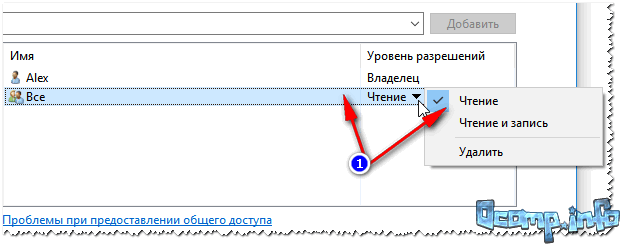

5) Po kelių sekundžių „Windows“ praneš, kad aplankas buvo atidarytas viešai prieigai. Taigi viskas pavyko gerai.
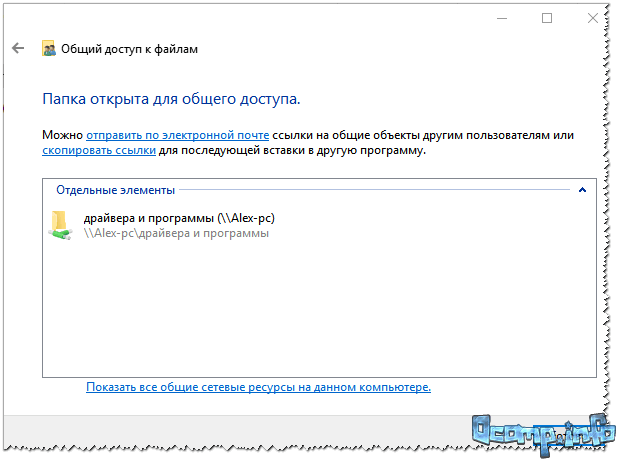
6) Norėdami pasiekti aplanką:
- atidarykite naršyklę;
- tada atidarykite skirtuką „Tinklas“ (kairėje, lango apačioje);
- atviras kompiuterio pavadinimas, kuriame aplankas buvo bendrinamas. Kaip matote žemiau esančioje ekrano kopijoje, jis yra bendrinamas, galite įeiti į jį ir pradėti kopijuoti (skaityti) bet kokius failus.

Spausdintuvo bendrinimas (bendras tinklo spausdintuvas)
1) Pirmas dalykas, kurį jums reikia padaryti, yra atidaryti valdymo skydelį: valdymo pultas / aparatinė įranga ir garsas / įrenginiai ir spausdintuvai.
3) Tada atidarykite skirtuką "Prieiga" ir pažymėkite langelį „Bendrinti šį spausdintuvą“ . Išsaugokite nustatymus (žr. toliau pateiktą ekrano kopiją). Tiesą sakant, spausdintuvas dabar yra bendrai naudojamas ir gali būti naudojamas kitiems kompiuteriams / nešiojamiesiems kompiuteriams / planšetiniams kompiuteriams ir kitiems vietinio tinklo įrenginiams.

Kaip bendrinti spausdintuvą
4) Norėdami prijungti tinklo spausdintuvą, atidarykite dirigentas, pasirinkite kompiuterio pavadinimas , kuriame bendrinamas spausdintuvas. Toliau turėtumėte jį pamatyti: spustelėkite jį dešinįjį pelės mygtuką ir meniu pasirinkite parinktį jungtys .

Kaip prijungti tinklo spausdintuvą
5) Tada galite atidaryti bet kurį dokumentą, paspausti Ctrl+P (Failas/spausdinti) ir pabandyti atspausdinti puslapį.
Pastaba: Pagal numatytuosius nustatymus „Windows“ paprastai nurodo kitą spausdintuvą (ne tą, kurį prijungėte per tinklą). Nepamirškite jo pakeisti spausdindami.
Kalbant apie vietinio tinklo spausdintuvą, rekomenduoju perskaityti mano išsamų straipsnį šia tema. Jame kai kurie punktai aprašomi išsamiau. Nuoroda žemiau.
"Sukurti" tinklo spausdintuvą -
Čia ir baigiu šį straipsnį. Laimingas ir greitas nustatymas visiems.
Vietinis tinklas leidžia perkelti failus iš vieno kompiuterio į kitą, kartu paleisti ir naudoti žaidimus bei programas ir dalytis internetu. Kompiuterių prijungimas prie bendro tinklo padeda apsaugoti savininkus nuo virusų patekimo į jų sistemas. Yra keli būdai prijungti kompiuterius su skirtingomis operacinėmis sistemomis į vieną vietinį tinklą.
Kompiuterių aparatinės įrangos sujungimas
Aparatūros agregacijai naudojami techniniai įrenginiai, su kuriais keli kompiuteriai gauna prieigą prie bendro tinklo.
Per kabelį
Paprasčiausias prijungimo variantas. Norėdami sujungti, jums reikės specialaus laido, kryžminio. Abu kabelio galai yra prijungti prie kompiuterių. Vienas iš įrenginių perduoda interneto ryšį kitam, kuris juos sujungia į tinklą.
Pagrindiniai šio metodo trūkumai:
- Galima sujungti tik 2 įrenginius;
- Yra kabelio ilgio apribojimas;
- Papildomas laidas trukdo ir gali susipainioti.
Per maršrutizatorių
Naudodami maršrutizatorių prie vietinio tinklo galite prijungti bet kokį skaičių kompiuterių ir nešiojamųjų kompiuterių. Maršrutizatorius prijungtas prie vieno iš įrenginių, jis paskirstys tinklą likusiems kompiuteriams. Svarbu, kad šie įrenginiai palaikytų „Wi-Fi“ ryšio režimą. Tokiu atveju IP adresas ir prieiga tarp kompiuterių nustatomi automatiškai.
Vienintelis dalykas, kurio reikalaujama iš vartotojo, yra įvesti tuos pačius kompiuterių pavadinimus Ryšių centre.
Jei įrenginio atmintyje saugomi svarbūs failai, prie kurių kiti tinklo vartotojai neturėtų turėti prieigos, tiesiog dešiniuoju pelės mygtuku spustelėkite aplanką ir eikite į nustatymus.
Vietinio tinklo nustatymas
Įrenginių įjungimas ir kabelio ar maršrutizatoriaus prijungimas prie jų nėra vieninteliai veiksmai, kurių reikia norint sukurti vietinį tinklą. Sujungiant svarbu teisingai sukonfigūruoti kompiuterius.
Kai prijungtas per laidą
Šis derinimo algoritmas turi būti atliktas abiejuose kompiuteriuose, prie kurių prijungtas kabelis.
Darbo grupės ir kompiuterio pavadinimo nustatymas
Šis veiksmas leis jums nustatyti tą patį pavadinimą įrenginiams, prijungtiems kabeliu. Norėdami tai padaryti, jums reikia:
- Paspauskite klavišų kombinaciją Win + R;
- 2. Įvesties lauke įveskite universalią komandą sysdm.cpl (tinka bet kuriai versijaiWindows);
- Spustelėkite mygtuką „Keisti“;
- Įveskite darbo grupės kompiuterių pavadinimą (būtina lotynų kalba);
- Sutaupyti.
Tas pats pavadinimas įvedamas antrame įrenginyje. 
IP konfigūravimas, vartai ir kaukės, DNS
Šiuolaikinėse operacinėse sistemose „Windows 8-10“ šią procedūrą sudaro tiesiog pažymėti langelius tinklo valdymo centre.

Kompiuterių su senesnėmis sistemos versijomis savininkai turi atlikti šį algoritmą:

Po to kompiuteriai bus sujungti į vieną tinklą.
Prieigos prie failų, aplankų, spausdintuvo atidarymas
Kaip minėta aukščiau, „Windows 8-10“ prieigos bendrinimo ir tinklo nustatymo procedūra priklauso nuo parametrų pasirinkimo Ryšio centre. Be to, galite nustatyti bendruosius savo kompiuterio slaptažodžius.

Kitose „Windows“ versijose:
- Start mygtukas;
- Kontrolės skydelis;
- Aplankų nustatymai;
- Spustelėkite elementą, kad naudotumėte bendrinimo vedlį;
- Išsaugoti ir uždaryti;
- Eikite į langą „Mano kompiuteris“;
- Raskite kompiuterio pavadinimą, dešiniuoju pelės mygtuku spustelėkite ir spustelėkite „Keisti“;
- Nustatymuose spustelėkite žymimąjį langelį šalia įrenginio ir darbo grupės ryšio;
- Eikite į prieigos skirtuką, patvirtinkite įrenginių leidimą.
Prieiga prie interneto antrame kompiuteryje
Jei donoro kompiuteris yra prijungtas prie interneto, antrasis įrenginys taip pat gali būti prijungtas prie tinklo. Norėdami tai padaryti, turite nustatyti tuos pačius ryšio nustatymus kaip ir donoro.
Jungiantis per maršrutizatorių
Tokiu atveju vartotojas turi atlikti mažiau veiksmų, kad sukonfigūruotų ryšius kompiuteriuose. „Wi-Fi“ ryšiui reikia mažiau nustatymų ir jis įdiegiamas automatiškai.
Ryšių su kompiuteriais tikrinimas
Turite iš naujo paleisti maršrutizatorių naudodami mygtuką galiniame skydelyje. Tokiu būdu paties maršrutizatoriaus konfigūracija bus teisinga, kaip nurodė gamintojai. Maršrutizatorius automatiškai priskiria adresus kompiuteriams, kurie yra jo tinklo srityje.
Galite patikrinti, ar visi kompiuteriai prijungti prie maršrutizatoriaus per „Wi-Fi“, tokiu būdu:
- Atidarykite naršyklę, adreso juostoje įveskite 192.168.1.1;
- Įeikite į DHCP skirtuką;
- Raskite kompiuterio, kuris bus prijungtas prie vietinio tinklo, IP adresą;
- Paleiskite komandinę eilutę, įveskite „ping IP of other PC“;
- Palaukite, kol patikrinimas bus baigtas.
Vietinio namų tinklo nustatymas gali būti suskirstytas į kelis veiksmus:
1 Tinklo nustatymus registruojame visuose namų tinklo kompiuteriuose / nešiojamuosiuose kompiuteriuose / televizoriuose (šis veiksmas naudojamas, jei jūsų vietiniame tinkle nėra maršrutizatoriaus).
2 Kompiuterių ypatybėse nurodytų kompiuterių ir darbo grupės pavadinimų tikrinimas.
3 Įjunkite Windows ugniasienę.
4 Tinklo veikimo tikrinimas.
Rankiniu būdu nustatome tinklo nustatymus visuose namų tinklo įrenginiuose (tinklams, kuriuose nėra maršrutizatoriaus / maršruto parinktuvo)
Eikite į valdymo skydelį (" Pradėti - Valdymo skydas“) ir pasirinkite „ Tinklo ir dalinimosi centras».
Po to spustelėkite „ Pakeiskite adapterio nustatymus». 
Tinklo jungčių lange pasirinkite mus dominantį ryšį ir dešiniuoju pelės mygtuku spustelėkite jį, pasirinkite „ Savybės", ryšio ypatybių lange pasirinkite " 4 interneto protokolo versija (TCP/IPv4)"ir paspauskite dabar aktyvų mygtuką" Savybės“ Interneto protokolo 4 versijos (TCP/IPv4) ypatybių lange įveskite IP adresą 192.168.1.1
(kituose aparatuose mes rašome 192.168.1.2
, 192.168.1.3
ir pan.) Visų kompiuterių potinklio kaukė turi būti 255.255.255.0
. Vartai neturėtų sutapti su vartuose esančio kompiuterio IP adresu, įveskite kito tinklo kompiuterio IP (jei nenurodysite šliuzo, negalėsite nurodyti tinklo, pagal nutylėjimą jį turėsite); - Vieša, tai bus aptarta toliau). 
Kai pirmą kartą prisijungiate prie tinklo, turite pasirinkti tinklo vietą. Šis pasirinkimas turi įtakos tinklo, prie kurio jungiatės, tipo ugniasienės ir saugos parametrai. Jei jūsų kompiuteris jungiasi prie kelių tinklų (pavyzdžiui, namų tinklo, vietinės kavinės tinklo ar tinklo darbe), pasirinkus tinklo vietą bus užtikrintas tinkamas kompiuterio saugos lygis. 
Yra keturi tinklo išdėstymo tipai.
namų tinklas darbui namų tinkluose arba tinkluose, kurių vartotojai ir įrenginiai žinomi ir kuriais galima pasitikėti. Jūsų namų tinkle esantys kompiuteriai gali priklausyti namų grupei. Namų tinkluose įjungtas tinklo aptikimas, leidžiantis naudoti kitus kompiuterius ir įrenginius, prijungtus prie tinklo, o kiti vartotojai gali pasiekti kompiuterį iš tinklo.
Darbo tinklas tinklų kūrimui mažame biure ar kitoje darbo vietoje. Tinklo aptikimas, leidžiantis naudoti kitus kompiuterius ir įrenginius, prijungtus prie tinklo, ir kitiems vartotojams pasiekti kompiuterį iš tinklo, yra įjungtas pagal numatytuosius nustatymus, bet jūs negalite sukurti namų grupės ar prisijungti prie jos.
Viešasis tinklas tinklams viešose vietose (pvz., kavinėse ir oro uostuose). Ši tinklo vieta sukonfigūruota taip, kad kompiuteris būtų „nematomas“ kitiems vartotojams ir padidintų jo apsaugą nuo kenkėjiškos programinės įrangos iš interneto. Namų grupė nepasiekiama viešuosiuose tinkluose, o tinklo aptikimas išjungtas. Ši parinktis taip pat turėtų būti pasirinkta, jei naudojate tiesioginį interneto ryšį be maršrutizatoriaus arba mobiliojo plačiajuosčio ryšio.
Domenas naudojami domenų tinklams, pvz., naudojamiems organizacijų darbo vietose. Šio tipo tinklo vietą valdo tinklo administratorius ir jos negalima pasirinkti ar keisti.
Praktiškai rekomenduočiau rinktis Veikiantis tinklas, nes skirtingai nei namų tinkle, norint dalytis ištekliais, nereikia įvesti slaptažodžio. Žinoma, jūs neturėtumėte rinktis viešo tinklo vietiniam tinklui, aš paprastai tyliu apie domeną, nes tokiu atveju reikia įdiegti ir konfigūruoti domeno valdiklį namų tinklui, tai neapsimoka .
Tikrinami kompiuterių ir darbo grupių pavadinimai.
Būtina patikrinti, ar visi namų tinklo įrenginiai priklauso tai pačiai darbo grupei ir turi skirtingus pavadinimus. Norėdami tai padaryti, eikite į " Pradėti - Valdymo skydas - Sistema“ Panaši procedūra turi būti atliekama visuose tinklo kompiuteriuose / nešiojamuosiuose kompiuteriuose.  Lauke Kompiuterio pavadinimas, domeno pavadinimas ir darbo grupės parametrai pažiūrėkite į įvestą kompiuterio pavadinimą ir darbo grupės pavadinimą.
Lauke Kompiuterio pavadinimas, domeno pavadinimas ir darbo grupės parametrai pažiūrėkite į įvestą kompiuterio pavadinimą ir darbo grupės pavadinimą.

„Windows“ ugniasienės tarnybos veikimo tikrinimas.
Kitas veiksmas yra patikrinti, ar įjungta „Windows“ ugniasienės paslauga. Norėdami tai padaryti, eikite į " Pradėti – Valdymo skydas – Administravimas» 
Atsidariusiame lange spustelėkite „ Kompiuterio valdymas». 
Toliau eikite į " Paslaugos ir programos – paslaugos“, suraskite ten paslaugą Windows ugniasienė ir įsitikinkite, kad jis įjungtas, jei jis išjungtas, turite jį paleisti ir patikrinti, ar paleisties tipas nustatytas į "; Automatiškai“, norėdami tai padaryti, dukart spustelėkite šią paslaugą ir atsidariusiame lange peržiūrėkite ir, jei reikia, pataisykite paleisties tipą. 
Tinklo veikimo tikrinimas.
Paskutinis žingsnis yra patikrinti namų tinklo veikimą, kad tai padarytumėte, paleiskite komandų eilutę viename iš kompiuterių. spustelėkite " Pradėti» paieškos juostoje parašykite cmd ir paspauskite " Įeikite». 
Atsidarys komandų eilutė, įveskite komandą ping ir kito kompiuterio, esančio jūsų namų tinkle, IP adresą, paspauskite „ Įeikite». 
Jei viskas bus padaryta sėkmingai, paketų praradimas neturėtų būti.
Šiuo metu namų tinklo nustatymas gali būti laikomas baigtu, kitas veiksmas yra konfigūravimas tinklo spausdintuvas arba daryti bendrinami aplankai (tinklo aplankai) , tai bus aptarta tolesniuose straipsniuose.
Jei namuose turite kelis stalinius kompiuterius, vietinio tinklo kūrimas bus daugiau nei praktiškas sprendimas. Galų gale jums nebereikia naudoti „flash drives“, nuorodų ar debesies saugyklos, kad galėtumėte perkelti juokingus paveikslėlius vieni kitiems. Suinteresuotas? Tada išsiaiškinkime, kaip sukurti tinklą namuose, tam išleidžiant mažiausiai pinigų ir laiko.
Kas yra vietinis tinklas ir kam jis reikalingas?
Vietinis tinklas yra keli nepriklausomi kompiuteriai, sujungti greitam duomenų mainams. Naudodami šią technologiją galite sukurti tam tikrą asmeninį serverį, skirtą naudoti namuose ar nedideliame darbo biure. Tai galima pastebėti kompiuterių klubuose, biuruose ir mažose įmonėse.
Galite organizuoti kažką panašaus namuose. Tinklo tarp kompiuterių sukūrimas, kaip bebūtų keista, nėra neįmanoma užduotis, svarbu tik atidžiai viską suprasti ir stengtis nepraleisti pagrindinių žingsnių.
Rūšys
Vietinis tinklas gali būti prijungtas prie interneto arba ne, ir tai jokiu būdu neturi įtakos paties tinklo veikimui. Jame taip pat gali būti skirtingas kompiuterių skaičius, prijungtas skirtingais būdais, pavyzdžiui, nešiojamasis kompiuteris prijungtas belaidžiu būdu, o stalinis kompiuteris prijungtas laidiniu būdu. Apskritai tinkle gali būti bet koks skaičius mašinų, sujungtų skirtingais būdais.
Apskritai, konfigūravimo metodai skirtingų tipų tinkluose labai nesiskiria ir vargu ar sukels jums kokių nors sunkumų, išskyrus atvejus, kai IP adresai negali būti priskirti automatiškai ir reikalingas vartotojo įsikišimas.

Komponentai
Norėdami organizuoti tinklą, jums reikės:
- Vienas ar keli reikiamo ilgio UTP kabelio užspaudimai. Kadangi tinklo kūrimas vyks tarp kompiuterių, būtina užspausti/įsigyti kabelį specialiai vietiniam tinklui.
- Jei planuojate sukurti dviejų ar trijų kompiuterių tinklą, kaip tinklo jungiklį galite naudoti maršrutizatorių, tačiau toks tinklas bus šiek tiek kitoks.
- Norėdami sukurti tinklą su vienu pagrindiniu kompiuteriu ir iš jo paskirstyti internetą, jums reikės papildomos tinklo plokštės, nes vienas adapteris negali vienu metu dirbti tiek priimant, tiek paskirstant. Šiems tikslams yra specialūs dvigubi adapteriai.
- Na, ir, žinoma, du ar daugiau kompiuterių.
Be to, kai kurių komponentų gali prireikti konkrečiais atvejais ir jie gali būti neįtraukti į sąrašą. Na, pradėkime kurti savo namų žiniatinklį.
Namų grupės sukūrimas
Pirmiausia turite suteikti visiems tinkle esantiems kompiuteriams skirtingus pavadinimus, bet tą pačią darbo grupę – dažniausiai WORKGROUP. Nustatymus galite pakeisti adresu: Mano kompiuteris/Ypatybės/Išplėstiniai sistemos nustatymai/Kompiuterio pavadinimas. Paspaudę mygtuką „Keisti“, įveskite reikiamas reikšmes.
Pradedant nuo „Windows 7“, tokia veikla kaip tinklo kūrimas atrodo nepaprastai paprasta – naudojant namų grupę. Tai atsitinka taip:
- Pagrindiniame kompiuteryje atidarykite Tinklo ir bendrinimo centrą. Norėdami tai padaryti, tiesiog dešiniuoju pelės mygtuku spustelėkite interneto ryšio piktogramą dėkle ir pasirinkite atitinkamą elementą.
- Lango apačioje, kairėje, pasirinkite nuorodą HomeGroup.
- Pasirinkite „Sukurti namų grupę“ ir vykdykite vedlio nurodymus. Paskutiniame lange bus sugeneruotas automatinis slaptažodis, kurį turėsite atsiminti.

Jei klaidų nėra, namų grupė sėkmingai sukurta. Dabar prisijunkite prie jo iš antrojo kompiuterio:
- Einame į tą patį tinklo centrą.
- Spustelėkite prisijungimo elementą (šalia aktyvaus tinklo).
- Vykdykite vedlio nurodymus ir įveskite anksčiau įrašytą slaptažodį.
Sukurtas visavertis tinklas, paruoštas darbui. Verta pasakyti, kad grupę prie interneto galite prijungti keliais būdais: per maršrutizatorių (su viena tinklo plokšte), per įprastą laidą (su dviem tinklo plokštėmis).

Ryšio tarp dviejų kompiuterių sukūrimas
Norėdami sukurti tinklą tarp dviejų kompiuterių, kaip ir ankstesniu būdu, tinklo plokštės jungtims prijungti reikia tik vieno UTP kabelio. Pagrindiniame kompiuteryje tai atrodo taip:
- Dar kartą atidarykite tinklo valdymo centrą.
- Tinklo ryšyje, kuris nurodytas kaip neaktyvus, dešiniuoju pelės mygtuku spustelėkite ir eikite į ypatybes.

Tada TCP protokolo ypatybėse. Jei naudojate tiesioginį kompiuterio ryšį, turėtumėte pereiti prie rankinio valdymo ir įvesti šiuos duomenis:
- IP adresas: 192.168.1.1.
- Potinklio kaukė (nustatyta automatiškai): 255.255.255.0.
- Numatytasis šliuzas: 192.168.1.1.
- DNS serverio parametruose galite nurodyti Google serverius: 8.8.8.8 arba numatytąjį šliuzą. Šį elementą galima praleisti, nes sukurtas vietinis tinklas nenaudoja DNS.
- Skirtuke „Prieiga“ turite pažymėti langelius šalia abiejų elementų.

Išsaugokite nustatymus ir išeikite iš valdymo skydelio. Pereikime prie antrojo kompiuterio. Čia reikia įvesti visus tuos pačius duomenis, išskyrus IP adresą. Jis turi būti unikalus, pavyzdžiui, 192.168.1.2.
Pasiruošę! Sukūrėme stabilų ryšį tarp dviejų kompiuterių. Norėdami dalytis informacija, tiesiog turite įjungti failų bendrinimą visiems grupės nariams.
O jei yra keli kompiuteriai?
Norint prijungti tris ar daugiau kompiuterių, reikės tinklo jungiklio – Switch. Jis apdoroja tinklo srautą ir paskirsto jį kanalais. Grubiai tariant, tai gana sudėtingas kabelių skirstytuvas. Kai kurie jungikliai turi specialų prievadą pagrindiniam kompiuteriui prijungti. Jungiklio schema atrodo taip: maršrutizatorius-jungiklis-kompiuteriai.
Kadangi šis metodas šiek tiek skiriasi, pažiūrėkime, kaip sukurti tinklą per jungiklį:
- Pirmiausia įdiekite tinklo plokštės tvarkykles, jei sistema dėl kokių nors priežasčių to nepadarė pati.
- Vietinio tinklo ryšio parametrai nesiskirs nuo ankstesnės parinkties. Pagrindiniame kompiuteryje nurodome IP - 192.168.1.1. Svarbu pažymėti, kad pagrindiniame kompiuteryje turite nurodyti tikslų IP adresą su vienetu pabaigoje. Visuose paskesniuose kompiuteriuose jis skirsis: antrajam 192.168.1.2, trečiam 192.168.1.3 ir t.t.

Dabar sureguliuokime interneto ryšį. Daugeliu atvejų prisijungimas vyksta automatiškai, naudojant automatiškai sugeneruotus IP adresus. Kitais atvejais gali tekti duomenis įvesti rankiniu būdu, pasikonsultavus su paslaugų teikėju.
Atidaroma prieiga
Galite atidaryti prieigą prie bet kurių failų spustelėdami juos dešiniuoju pelės mygtuku ir užvesdami žymeklį ant eilutės „Bendrinimas“ ir pasirinkę norimą elementą. Taip pat galite atidaryti prieigą aplanko ypatybėse užduočių juostoje. Galite leisti kitiems vartotojams naudoti ne tik atskirus aplankus, bet ir visą vietinį diską.

Kaip sukurti Wi-Fi ryšį?
„Wi-Fi“ tinklo sukūrimas yra gana praktiškas sprendimas, jei turite tik maršrutizatorių ir krūvą nešiojamų kompiuterių, kuriuos reikia prijungti. Tai padės sutaupyti ne tik tonų kabelių, bet ir organizacijos greitį. Kai kuriais aspektais tinklo kūrimas per „Wi-Fi“ yra labai panašus į įprasto LAN surinkimą, tačiau turi keletą skirtumų:
- Vienintelė reikalinga įranga yra maršrutizatorius ir kompiuteriai.
- Jokių laidų susipainiojimo.
- Galima organizuoti net izoliuotose patalpose.
Iš esmės visi kompiuteriai, prijungti prie to paties tinklo, jau yra sujungti vienas su kitu, todėl reikia tik šiek tiek konfigūracijos:
- Tinklo valdymo centre sukurkite naują belaidį ryšį vadovaudamiesi vedlio nurodymais.
- Atsiras naujas ryšys, prie kurio galėsite prisijungti naudodami slaptažodį, nurodytą registruojant tinklą.
- Tame pačiame lange galite bendrinti failus.
Tai užbaigia namų tinklo modeliavimą.
Dabar žinote, kaip sukurti „WiFi“ tinklą tarp kelių mašinų, naudojant tik maršrutizatorių ir porą nešiojamųjų kompiuterių ar kompiuterių su „Wi-Fi“ adapteriais.